-
小编告诉你Win10右键新建不见了怎么办
- 2017-10-16 16:17:15 来源:windows10系统之家 作者:爱win10
在操作电脑过程中,我们经常会遇到需要新建文件及文件夹的情况。那么,如果安装win10系统后,发现在桌面点击右键没有新建项该怎么办呢?电脑小白是束手无策的,这里,小编就给大家分享一下Windows10右键菜单中没有新建选项的解决方案。
大家都有使用电脑上右键新建文件或文件夹的功能,但有朋友安装了win10系统后发现右键菜单中没有新建项。如何才能恢复桌面右键菜单中的新建项呢?右键点击桌面空白处,在右键菜单中发现没有新建项,遇到这种情况我们该怎么办呢?下面和小编一起来看看吧。
Win10右键新建不见了图文解说
“win + R”打开运行,输入:regedit,点击“确定”,打开注册表编辑器。
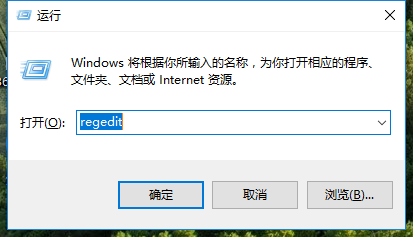
Win10界面1
在打开的注册表编辑器窗口,展开HKEY_CLASSES_ROOT
在HKEY_CLASSES_ROOT展开项中找到:Directory,再依次展开:
DirectoryBackgroundshellexContextMenuHandlers
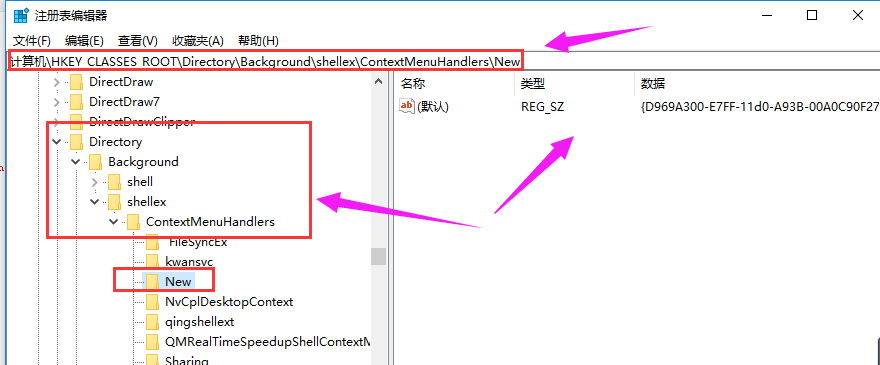
Win10界面2
在ContextMenuHandlers展开项找到:New,左键单击:New,如果没有New,右键ContextMenuHandlers--新建--项,命名为New
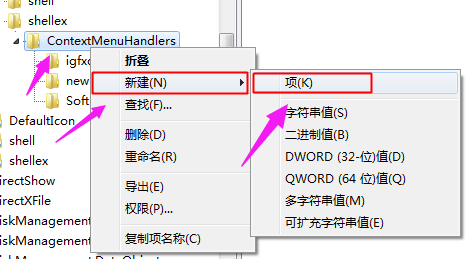
Win10界面3
在New对应的右侧窗口,(默认)的值是:{D969A300-E7FF-11d0-A93B-00A0C90F2719},如果不是,则左键双击:(默认),在弹出的编辑字符串的对话框中,把数值数据更改为:{D969A300-E7FF-11d0-A93B-00A0C90F2719},再点击:确定
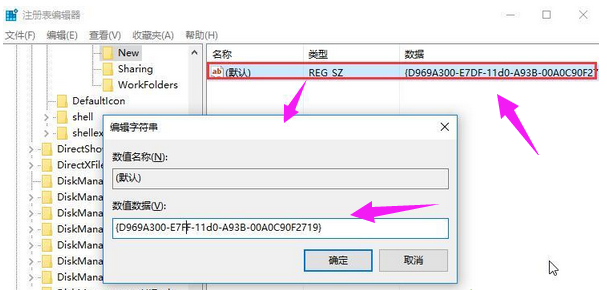
右键界面4
回到系统桌面,右键点击桌面空白处,可见:新建项
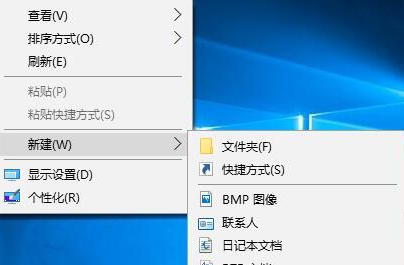
右键界面5
以上就是Win10右键新建不见了的解决操作步骤了。有其它教程需要的,也可以在Windows10之家官网上进行查阅。
猜您喜欢
- win10电脑怎么格式化2020-07-05
- win10激活工具哪个最干净好用..2022-03-05
- win10如何备份系统的步骤教程..2022-06-21
- uefi装win10 32位企业版系统教程..2017-06-17
- win10开机一键还原教程2019-07-13
- 小编告诉你win10打开添加删除程序的方..2018-11-16
相关推荐
- win10安装失败怎么办? 2022-09-01
- win10激活系统和不激活的区别.. 2022-03-22
- win10系统视力保护色怎么设置.. 2020-04-01
- 如何恢复被win10自带的杀毒软件误删的.. 2020-12-02
- 英雄联盟截图在哪个文件夹,小编告诉你.. 2018-05-11
- 旗舰版win10 64位系统快速启动图文详.. 2017-07-18





 魔法猪一健重装系统win10
魔法猪一健重装系统win10
 装机吧重装系统win10
装机吧重装系统win10
 系统之家一键重装
系统之家一键重装
 小白重装win10
小白重装win10
 雨林木风ghost win7 x86 纯净版201512
雨林木风ghost win7 x86 纯净版201512 网盘搜霸 v1.10 简洁型(超级通用型网盘资源搜索)
网盘搜霸 v1.10 简洁型(超级通用型网盘资源搜索) 最新小白U盘启动盘制作工具下载V12.6.48.1920
最新小白U盘启动盘制作工具下载V12.6.48.1920 系统之家win10系统下载32位专业版v201805
系统之家win10系统下载32位专业版v201805 雨林木风ghost xp sp3旗舰版系统下载1807
雨林木风ghost xp sp3旗舰版系统下载1807 速用进销存软件加强版(企业管理系统)
速用进销存软件加强版(企业管理系统) 5sing电台 桌
5sing电台 桌 Windows8 安
Windows8 安 游戏小秘书v1
游戏小秘书v1 Wise Care 36
Wise Care 36 IE9 Bing&MSN
IE9 Bing&MSN YzShadow V2.
YzShadow V2. 雨林木风ghos
雨林木风ghos 深度技术 gho
深度技术 gho 小白系统ghos
小白系统ghos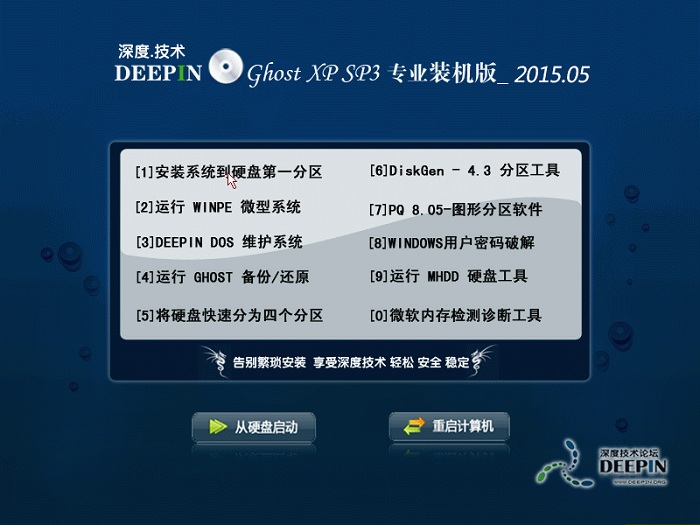 深度技术 Gho
深度技术 Gho 小白系统Ghos
小白系统Ghos CSND免积分下
CSND免积分下 粤公网安备 44130202001061号
粤公网安备 44130202001061号